

一、准备工作
1、准备所需工具软件
※ S&R&S_V9.5.1118 智能系统封装工具
※ DEPLOY.CAB(在系统安装光盘:/SUPPORT/TOOLS目录下自带)
※ Ghost_v8.0 & v8.2(v8.0以上版本才能够支持NTFS分区)
※ Windows2K/XP/2003系统安装光盘(推荐使用免激活的版本)
※ DllCacheManager_V1.0(龙帝国专用版)Dllcache备份还原工具
2、安装操作系统
正常安装操作系统并打好系统安全补丁(一定要安装到C盘,不能安装到其他分区,除非你是整个硬盘Ghost)。操作系统可选择FAT32和NTFS两种文件格式进行安装,建议采用FAT32文件格式(不要偷懒一定要完全格式化,防止磁盘有坏区),因为Ghost对FTA32的压缩率更大一些,可以减小制作后的备份文件体积。再一个是FTA32格式在恢复后还可以转换为NTFS,而NTFS转换成FTA32的话就比较麻烦,因此采用FAT32文件格式较为灵活一些。当然认真读过MS的FAT与NTFS、NTFS与Convert NTFS区别的就应该知道,"原生"的NTFS比转换的NTFS在性能与文件碎片上更具有优势,因此也建议注重性能者采用NTFS文件格式进行安装操作系统(" 原生"是指直接用NTFS文件格式进行格式化的分区,而不是通过Convert转换的)。
对于Windows XP,制作万能克隆时的一个重要问题就是系统激活,因为Windows XP为了防止盗版,采取了激活机制,当硬件发生改变时,系统就会要求重新激活,所以建议使用不需要激活的Windows XP版本,如大企业授权版本等。
3、安装应用软件
安装注册并设置好你所需要的应用软件,如:Office、Winrar等。
注:由于使用sysprep重新封装系统后,在恢复安装时系统将把输入法的相关设置还原到系统默认状态,封装前新安装的输入法将不在语言栏的列表里显示,需手动再次添加。为此WindowsXP的系统可在系统封装前作以下设置:打开控制面板,双击"区域和语言选项",选择"高级",在"默认用户帐户设置"框下选中"将所有设置应用于当前用户帐户和默认用户配置文件",然后点"确定",这样语言栏的输入法相关设置就添加到系统的默认配置文件中了。重新封装系统后,在恢复安装时就可使新安装的输入法自动添加到语言栏的输入法列表里了。
4、安装S&R&S_V9.5.1118 智能系统封装工具
双击 S&R&S_V9.5.1118 智能系统封装工具,一路"下一步"就可以了,它会自动在当前系统分区根目录创建sysprep文件夹。然后把系统安装光盘/SUPPORT/TOOLS目录里的DEPLOY.CAB文件解压拷贝到sysprep文件夹里即可(这个目录和目录里的文件在系统封装后第一次启动安装完成时会自动删除)。
5、安装DllCacheManager_V1.0(龙帝国专用版)Dllcache备份还原工具(可选)
解压DllCacheManager.rar文件,然后把DllCacheManager.exe、ZProgBar.ocx两文件拷贝到%systemroot%目录(XP系统是C:/windows目录,2K系统为C:/winnt目录)中即可。
在配合S&R&S使用时,完成封装并运行DllCacheManager.exe备份Dllcache目录文件后,在进行恢复封装系统安装时,autohal.exe会自动调用DllCacheManager进行备份恢复并删除自己。如果不是配合S&R&S使用,则需运行DllCacheManager进行手动恢复然后再删除自己;或在相关批处理文件(如:Sysprep.inf文件里那个进入系统后第一次运行命令)中加入DllcacheManager /restore /autodelete /timeout项。也可以将DllCacheManager.rar文件解压到当前系统分区的任何一个位置,运行DllCacheManager.exe后,选择"恢复时自动删除"或者"恢复时倒记时且删除自己"进行备份,在下次系统启动时就能自动恢复备份并删除自己。
二、系统减肥(可选)
为了减少Ghost恢复镜像备份文件时所需时间,或在一张光盘上尽可能安装更多的软件,这就需要将Ghost备份文件制作得足够小,因此我们需要对系统进行一系列的减肥工作。当然如果你对Ghost备份文件的体积不介意的话,就没有必要对系统进行减肥。
1、关闭系统还原
打开控制面板,双击"系统"。在系统属性面板里选择"系统还原",选中"在所有驱动器上关闭系统还原",然后点"确定"。
WindowsXP的系统还原功能占用了很大的磁盘空间,所以必须关闭以减少系统体积。关闭系统还原后,系统分区根目录下的System Volume Information目录里的内容就会立即被清空,因此你也可以在关闭系统还原后再打开此功能。
2、关闭系统休眠
打开控制面板,双击"电源选项",选择"休眠",把"启用休眠"前的勾去掉,然后点"确定"。这时在系统分区C盘根目录下的页面文件hiberfil.sys就会自动删除。
WindowsXP的休眠功能和系统还原一样,都占用了很大的磁盘空间,休眠功能占用系统分区的大小和物理内存的空间相当。
3、转移虚拟内存页面文件
打开控制面板,双击"系统",在系统属性面板里选择"高级",然后点击性能框里的"设置",选择"高级",点击虚拟内存框里的"更改",选中当前系统分区C,再选"自定义大小",将初始大小和最大值设为"0",然后选择需存放页面文件的分区(如D:等),然后点击"设置","确定"。
虚拟内存页面文件Pagefile.sys一般位于系统分区的根目录下,其默认设置大小是物理内存的1.5倍,是个难以删除的顽固隐藏文件,因此最好将它转移到系统分区以外的其它分区去,以此减小系统分区的体积。
如使用v8.0以上版本的Ghost进行克隆系统的话,这一项其实可以不做,因为使用v8.0以上版本的Ghost在制作镜像文件时能够自动删除虚拟内存页面文件pagefile.sys。
4、清理磁盘,删除系统和IE临时文件
※运行磁盘清理程序删除系统临时文件
开始—程序—附件—系统工具—磁盘清理—选择驱动器—确定—磁盘清理—选择删除文件—确定。
※删除IE临时文件和历史记录
打开IE—工具—internet选项—常规—删除Cookies(I)—确定—删除文件(F)—确定—删除历史记(H)—确定—确定。
※删除最近使用的文档记录
开始—设置—任务栏和[开始]菜单(T)—[开始]菜单—[开始]菜单(S)—自定义(C)—高级—清除列表(C)—确定。
5、使用DllCacheManager备份DllCache目录文件(dll文件)
此步须在进行完系统封装后再进行。
使用DllCacheManager_V1.0(龙帝国专用版)备份DllCache目录文件后可减少磁盘占用空间约300M左右。
瘦身,删除以下目录或文件(不带*号的连目录一起删):可选
c:/windows/$* (以$号开头的所有目录,补丁的反安装,约70M)
c:/windows/*.log (虽然不大,但太多,看的不爽,)
c:/windows/pchealth 帮助支持中心,30M
(注意删除前把 helpctr/binaries/msconfig.exe 复制到system32目录)
c:/windows/ime/chtime 繁体输入 (没有必要,很多输入法都支持繁体) 12M
c:/windows/ime/imejp 日文输入 12M
c:/windows/ime/imejp98 日文输入 12M
c:/windows/ime/imjp8_1 日文输入 12M
c:/windows/ime/imkj6_1 韩文输入 12M
c:/windows/system32/ime/CINTLGNT 仓颉码 3M
c:/windows/system32/ime/TINTLGNT 注音输入 3M
C:/Windows/help,除 Help/Tours/mmTour/tour.exe 和 agt0*.hlp 等数字样式的文件外,再就是几个文件名全部大写的保留,其它全部删除。帮助文件,30M
c:/windows/temp/* 通常没东西
c:/windows/prefetch/*
c:/windows/installer/*.msi msi程序安装后剩下的一些LJ(长名目录不能删!)
c:/windows/Downloaded Installations/* msi程序安装后剩下的一些LJ
c:/windows/resources/themes/* (建议保留Classical是经典主题,Luna.Theme是XP主题 8M,不喜欢的删除吧)
C:/Windows/srchasst,除mui目录以外,C:/Windows/msagent,除intl目录以外,其它一律删除。
c:/windows/softwareDistribution/download/* (下载补丁临时存放点) 约60M
c:/windows/system32/oobe 激活程序(我们用的都是免激活XP,不需要) 8M
c:/windows/web/wallpaper/* 墙纸,留下一个好看的bliss.bmp即可,全删也行。 2M
c:/program files/windows nt/pinball 弹球,删了。记得删除开始菜单的连接 5M
c:/program files/movie maker 全删,10M,LJ。记得删除开始菜单的连接
c:/program files/messenger
c:/program files/msn gaming zone 微软的游戏,LJ
C:/Program Files/InstallShield Installation Information/* 安装程序留下的LJ
C:/Program Files/WindowsUpdate/* XP升级留下的LJ
2、关闭 ZIP 文档支持,运行"regsvr32 /u zipfldr.dll"(节省系统资源)。
3、视觉效果调整。调整为最佳性能,然后把自定义中的"平滑屏幕字体边缘&q
关键词标签:全过程,制作,文件,万能
相关阅读 asgwmne.exe杀毒全过程 使用Win 2003搭建安全文件服务器 删除sql server日志 MySQL数据导入与导出 Oracle密码文件的使用和维护 Oracle数据库的灾难恢复
热门文章
 路由器地址大全-各品牌路由设置地址
路由器地址大全-各品牌路由设置地址
 各品牌的ADSL与路由器出厂默认IP、帐号、密码
各品牌的ADSL与路由器出厂默认IP、帐号、密码
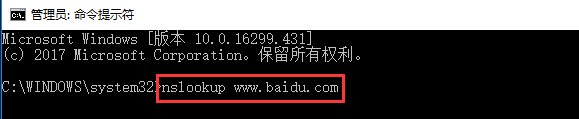 Nslookup命令详解-域名DNS诊断
Nslookup命令详解-域名DNS诊断
 站长装备:十大网站管理员服务器工具软件
站长装备:十大网站管理员服务器工具软件
 万能五笔输入法绿色版
万能五笔输入法绿色版时间:2020-06-08 10:30:56
 万能主板驱动 For Win10/Win7/XP/2003/Win8/Win8.1
万能主板驱动 For Win10/Win7/XP/2003/Win8/Win8.1时间:2019-08-15 18:28:46
 USB设备万能驱动J-01 For Windows
USB设备万能驱动J-01 For Windows时间:2019-02-12 13:41:18
 万能显卡驱动win7版
万能显卡驱动win7版时间:2018-12-25 18:34:06
 VIP格式文件阅读器(维普全文浏览器)
VIP格式文件阅读器(维普全文浏览器)时间:2018-03-02 11:05:23
 2017驾考科目二视频全过程
2017驾考科目二视频全过程时间:2017-08-02 18:14:27
人气排行 各品牌的ADSL与路由器出厂默认IP、帐号、密码 路由器地址大全-各品牌路由设置地址 腾达路由器怎么设置?腾达路由器设置教程 ADSL双线负载均衡设置详细图文教程 路由表说明(详解route print) Nslookup命令详解-域名DNS诊断 网管员实际工作的一天 网管必会!了解交换机控制端口流量
查看所有0条评论>>